如何用word文档制作平面图,如何用WORD画平面图
大家好,今天给各位分享如何用word文档制作平面图的一些知识,其中也会对如何用WORD画平面图进行解释,文章篇幅可能偏长,如果能碰巧解决你现在面临的问题,别忘了关注本站,现在就马上开始吧!
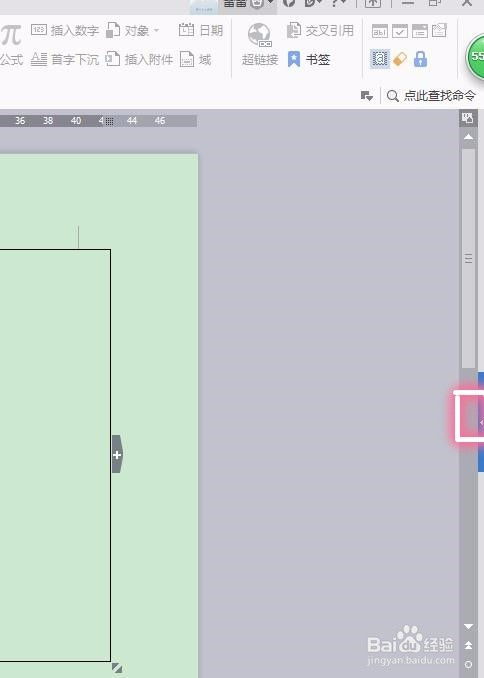
word怎么画图平面图
1、以WPS为例,打开示例Word文档,点击‘插入’。
2、点击‘文本框’,为什么要选择文本框,而不是形状呢,因为文本里面可以输入文字,我们平面视图可以更容易进行标记。
3、插入一个文本框后,我们的平面图外框架就有了。
4、接下来就是勾勒平面图了,我们可以插入竖向文本框,这样标记的文字是竖向的。
5、在‘开始’界面,可以给标记的文字设置大小以及居中方式等等。
6、同理添加几个文本框,按照自己的需求标记文字,并移动文本框移动到相应的位置。
7、选中所有文本框,右击鼠标,点击‘组合’。
8、这样我们的平面图形成一个整体了,到这里我们的平面图设置完成。
word文档怎么画平面图
1、首先在打开的Word文档中点击工具栏中的“插入”选项。
2、然后在“插入”选项卡中选择“文本框”中的“绘制横向文本框”。
3、之后在Word页面中拖动鼠标画出需要的平面图的样式,并且可以进行布局排版操作。
4、然后点击到插入的文本框的中间即可进入文字的输入,在其中可以进行尺寸的标注。
如何用WORD画平面图
1、使用word 2010画平面图时,先点击上方的插入,然后点击插入按钮,再在弹出的图形框中,选择矩形。
2、这样按着鼠标拉出一根矩形后,再点击格式下面的形状填充,然后点击一个颜色即可将矩形填成实心状,然后用这种方法把房子平面图中的墙体画出来。
3、如果要画窗户在墙体上的平面图时,也是用这个矩形,拉出适合的大小,然后再复制,再通过点击旋转来更改方向用到其它地方。
4、接着就是画平面图中的门,这个也是先画一个矩形,长宽可以通过在右上角输入数值来决定。
5、然后为了划出门开合位置的弧形,可以点击插入项,再点形状下面的弧形。
6、关于这根弧线的粗细,可以点击格式下面的那个形状轮廓后,再点相应的粗细来设置。
7、这样,依次把其它的门也画出来后(可以复制门的标示平面图),如有需要,也可再加上一些文字说明,这样在word里面就把这个平面图画好了。
8、最后再点击插入下面的“形状”画出箭头,然后写上距离即可。

